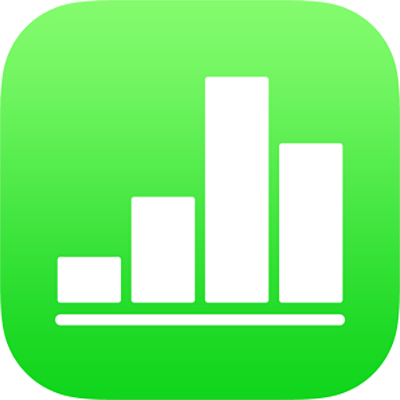
Tukar rupa teks jadual dalam Numbers pada iPhone
Anda boleh menukar rupa teks untuk keseluruhan jadual atau hanya sel jadual tertentu.
Tukar rupa semua teks jadual
Anda boleh mengesetkan fon dan gaya fon untuk keseluruhan jadual. Anda juga boleh meningkatkan atau mengurangkan saiz fon mengikut perkadaran untuk semua teks dalam jadual. Jika anda menjadikan teks lebih besar atau lebih kecil, semua teks meningkat atau berkurang pada peratusan yang sama.
Ketik jadual, kemudian ketik
 .
.Ketik Jadual, kemudian ketik Fon Jadual.
Jika anda tidak melihat Fon Jadual, leret ke atas dari bawah kawalan.
Ketik nama fon untuk menggunakannya.
Untuk menggunakan gaya aksara yang berbeza (contohnya, tebal atau italik), ketik
 bersebelahan nama fon, kemudian ketik gaya aksara.
bersebelahan nama fon, kemudian ketik gaya aksara.Jika anda tidak nampak gaya aksara tertentu, ia tidak tersedia untuk fon.
Untuk menukar saiz fon, ketik
 untuk pergi balik ke kawalan Jadual, kemudian ketik
untuk pergi balik ke kawalan Jadual, kemudian ketik 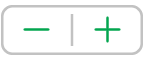 .
.Teks disaizkan semula dengan serta merta, untuk anda melihat saiz yang paling tepat.
Tukar rupa teks dalam sel yang dipilih
Anda boleh menukar fon, warna, saiz dan atribut lain bagi teks dalam sel jadual.
Pilih sel dengan teks yang anda mahu tukar, kemudian ketik
 .
.Ketik Sel, kemudian ketik kawalan untuk pilih gaya fon (tebal, italik, bergaris bawah atau garis potong), saiz, warna, penjajaran dan sebagainya.
Nota: Untuk melihat pilihat pemformatan lanjutan—subskrip, superskrip, semua huruf besar, ligatur dan seterusnya—untuk sel tertentu, dwiketik sel, ketik
 , kemudian ketik
, kemudian ketik  di bawah nama fon.
di bawah nama fon.
Masukkan pemisah baris atau tab dalam sel jadual
Anda boleh memasukkan garis pemisah untuk menaip berbilang perenggan teks dalam sel jadual. Anda juga boleh memasukkan tab.
Ketik sel, kemudian ketik
 .
.Ketik tempat yang anda mahu pemisah baris atau tab untuk meletakkan titik sisipan.
Jika titik sisipan tidak berada di tempat yang anda mahukan, seretnya untuk menempatkannya semula.
Ketik Masukkan, kemudian ketik Tab atau Pemisah Baris.
Anda mungkin perlu mengetik
 untuk melihat Masukkan.
untuk melihat Masukkan.
Untuk mendapatkan maklumat tentang memasukkan pemisah baris atau tab dalam kotak teks atau bentuk, lihat Setkan hentian tab dalam Numbers pada iPhone.